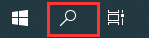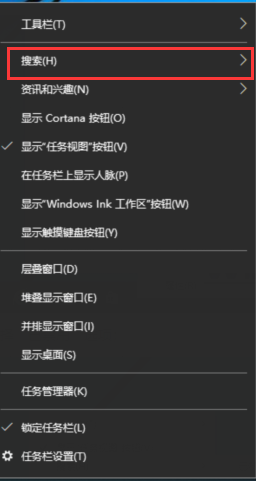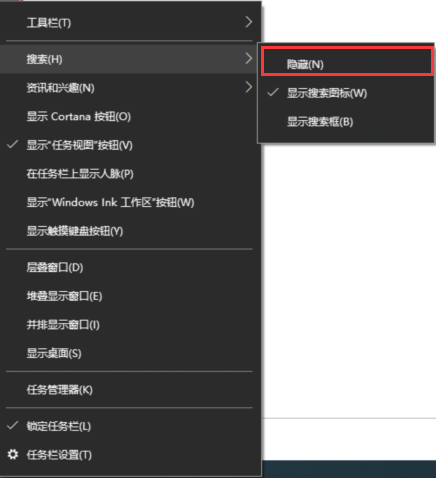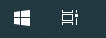Win10桌面搜索框怎么关闭 |
您所在的位置:网站首页 › win10怎么关闭任务栏搜索框 › Win10桌面搜索框怎么关闭 |
Win10桌面搜索框怎么关闭
|
win10桌面搜索框关闭流程是在开始菜单的右侧找到放大镜的图标,那个就是我们的搜索框。在底部的任务栏空白处,点击鼠标右键,在选项中找到”搜索“按钮。点击进入。想要完全关闭任务栏上的搜索框,可以选择“隐藏”选项。 Win10桌面搜索框怎么关闭相关推荐:win10禁用系统更新服务教程
1、首先我们在开始菜单的右侧找到放大镜的图标,那个就是我们的搜索框。
2、我们在底部的任务栏空白处,点击鼠标右键,在选项中找到”搜索“按钮。点击进入。
3、想要完全关闭任务栏上的搜索框,可以选择“隐藏”选项。
4、关闭以后,此时在任务栏中就不会显示搜索框了。
win10技术员联盟Ghost 32位无忧教育版2022年3月21日: 点击查看 , 53系统之家在2022年3月21日为大家带来win10技术员联盟ghost 32位无忧教育版下载,这款点系统是款专为教育准备的电脑系统,它内部具有多款教育相关的软件,具有极强的兼容性,用户下载使用非常的稳定,它还会自动帮助用户清理电脑上的垃圾文件,给用户极强纯净性,感兴趣的用户快来点击收藏下载吧! win10萝卜家园Ghost 64位极速办公版2022年3月18日: 点击查看 , 53系统之家在2022年3月18日为大家带来win10萝卜家园Ghost 64位极速办公版下载,这款电脑系统是款专为办公人士打造的电脑系统,它内部在原版电脑系统上经过了专业的制作,在上面经过了优化精简,内部具有多款用户办公的软件,用户使用它来办公为用户提高了办公效率,感兴趣的用户快来点击收藏下载体验吧! |
【本文地址】
今日新闻 |
推荐新闻 |